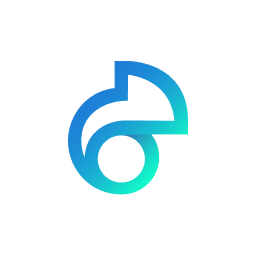Como criar fluxos de trabalho automatizados
Entenda como funciona o módulo de automação da wepipe e crie fluxos de trabalho automatizados
Sucesso do Cliente
Última atualização há 4 anos
Manter contato com clientes através de e-mail ou SMS, realizar lançamentos financeiros, criar tarefas ou até mesmo alterar dados de cadastros em um software de CRM, podem ser atividades monótonas e improdutivas para serem executadas quando tratamos de uma grande operação. Por esse motivo, as automações têm sido cada dia mais aplicadas nesses processos, permitindo que o tempo gasto nessas ações seja melhor aproveitado.
Implementar automações em processos pode parecer uma tarefa complicada e que exige um considerável nível de conhecimento em programação, porém, a wepipe tem como objetivo oferecer ao usuário uma forma simples de criar automações por meio de uma interface intuitiva.
Para que o usuário crie automações primeiro é necessário que ele tenha permissão de Administrador ou Gerente, depois, ele deve acessar o módulo “Automações” no menu administrador. É possível definir automações aos módulos: Oportunidades, Contatos, Empresas, Usuários e Tarefas. Dentre as ações disponíveis para serem automatizadas estão:
- Enviar e-mail
- Enviar e-mail de confirmação
- Enviar SMS
- Alterar valor de um campo
- Adicionar etiqueta
- Adicionar tarefa
- Duplicar oportunidade
- Adicionar lançamento financeiro
- Adicionar nota
- Executar webhook
A seguir, será apresentado passo a passo como utilizar o módulo de automações da wepipe.
1º Passo: Acessando o módulo Automações
No menu “Administrador”, que está à esquerda da tela, acesse o módulo “Automações”. Nessa área serão apresentadas as automações já criadas e também é possível criar novas automações.
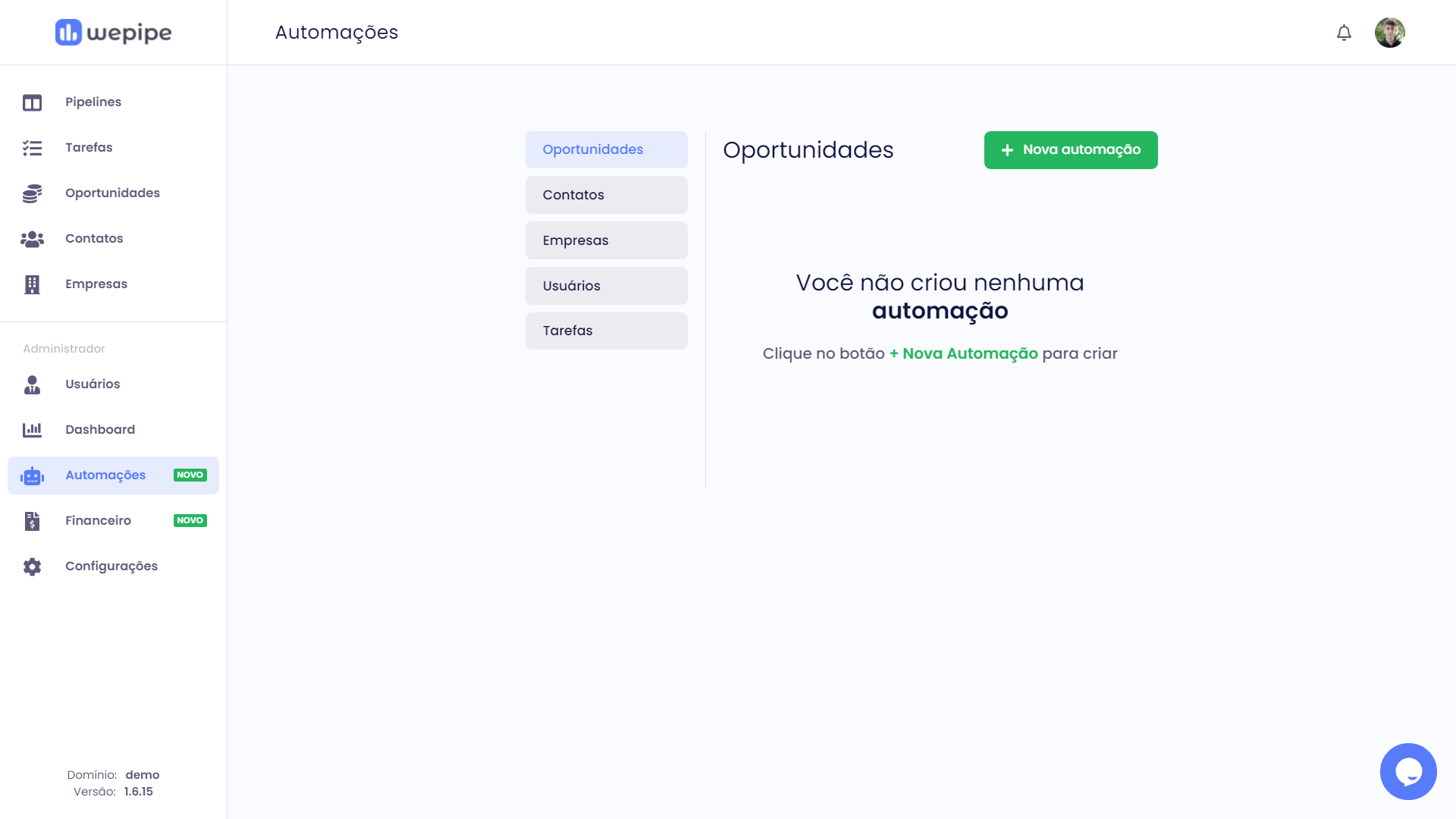
2º Passo: Criando uma automação
Ao acessar o módulo “Automações”, selecione o módulo o qual deseja atribuir a automação: Oportunidades, Contatos, Empresas, Usuários ou Tarefas. Em seguida clique em “Nova automação”. Você será direcionado para uma área para configurar a automação.
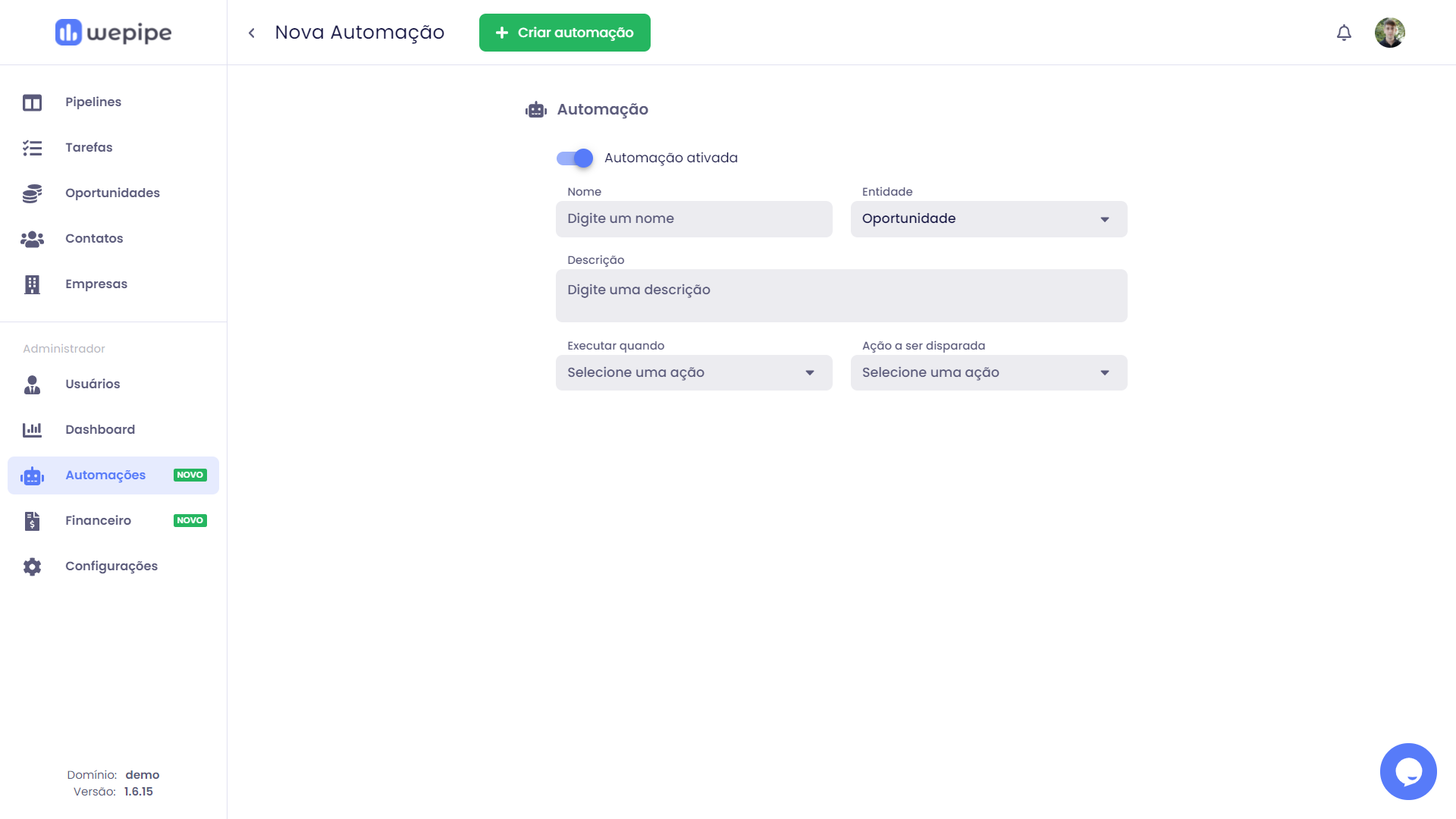
3º passo: Configurando uma automação
No campo “Entidade” é possível selecionar uma entidade (ou o módulo) a qual a automação estará atrelada. Dentre elas: Contato, Empresas, Oportunidades, Usuários ou Tarefas.
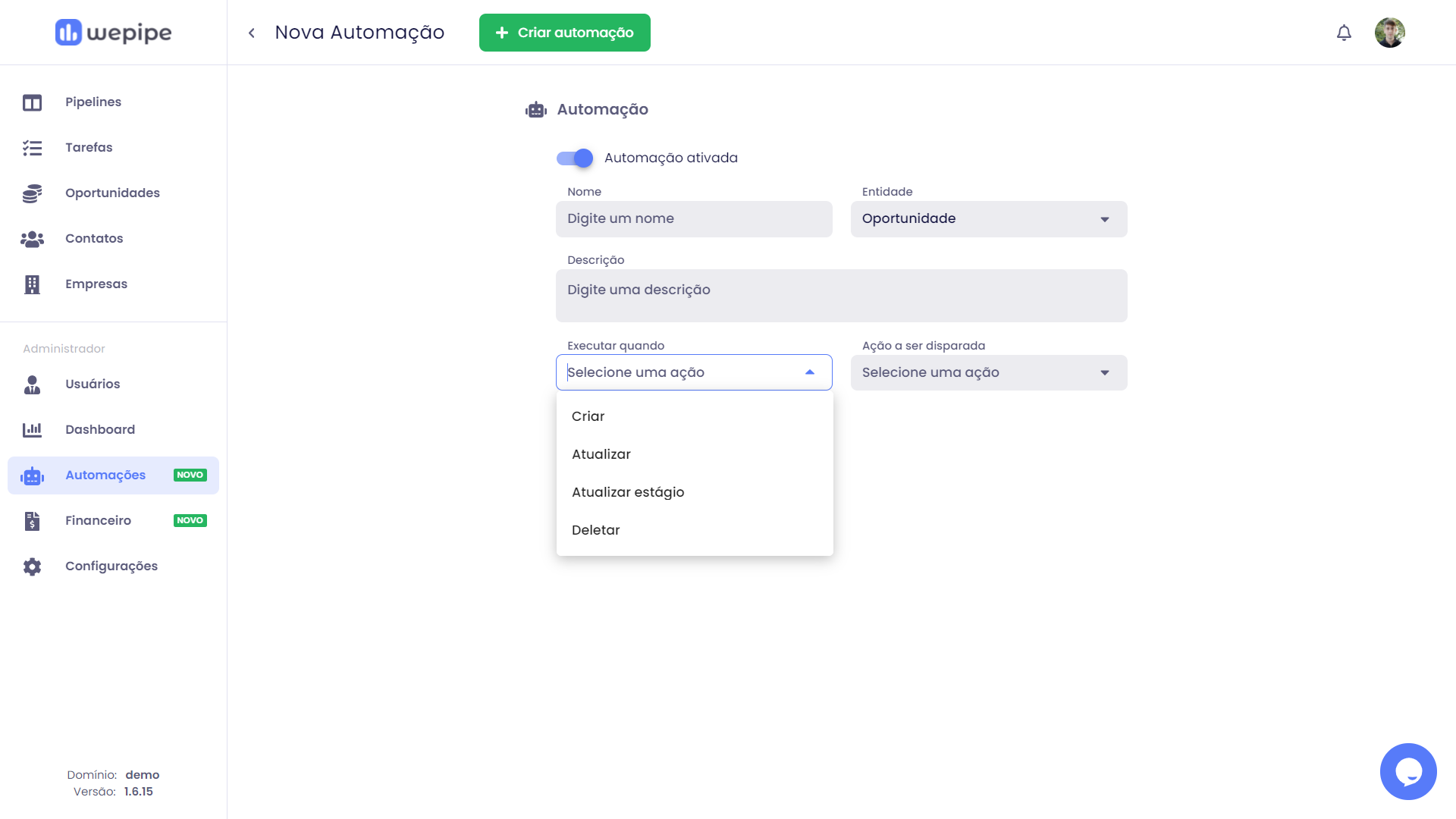
No campo “Executar quando” é possível escolher entre as opções: Criar, Atualizar, Atualizar estágio ou Deletar.
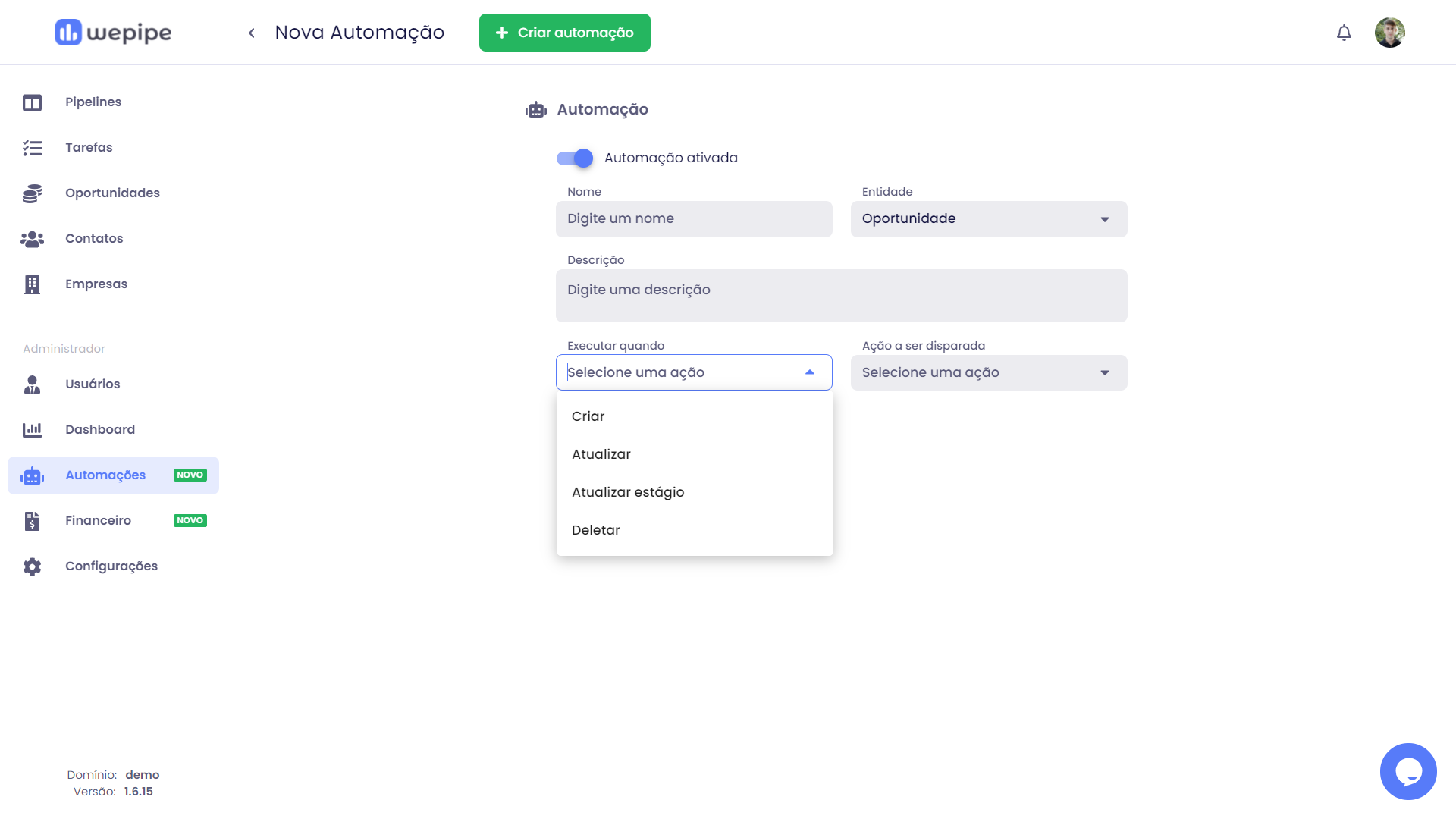
Ao selecionar uma das opções no campo “Executar quando”, aparecerá a área “Condições” nela serão colocadas as condições para que a automação seja executada.
No campo “Se o campo” é possível selecionar as opções “Pipeline”, “Estágio no pipeline” ou Campos customizados criados pelo usuário. No campo “Tiver o valor” as opções aparecerão de acordo com a seleção do primeiro campo. Para inserir mais condições, clique em “Adicionar condição” e preencha os campos conforme o necessário.
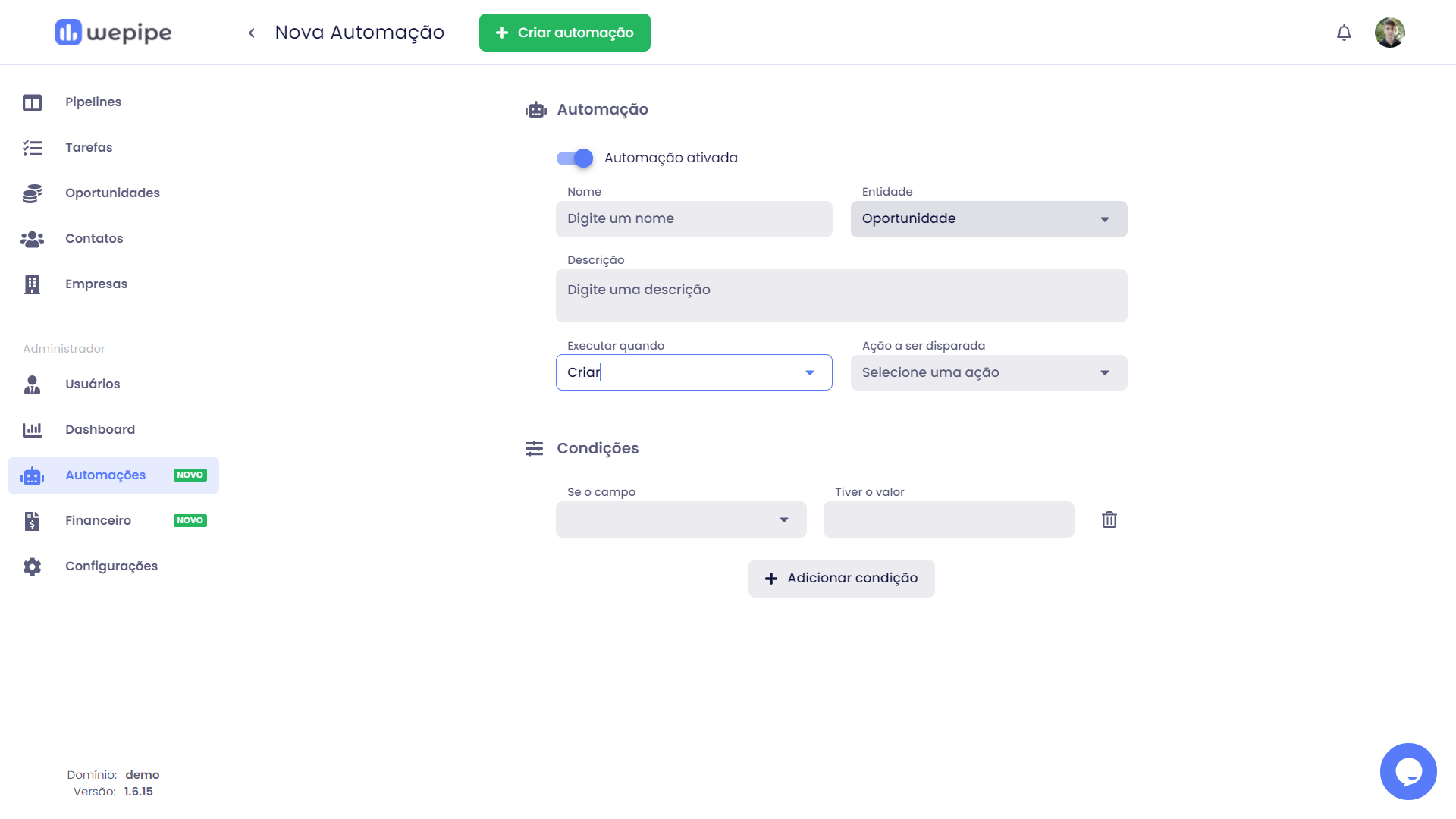
No campo “Ação a ser disparada” selecione a ação que deseja automatizar.
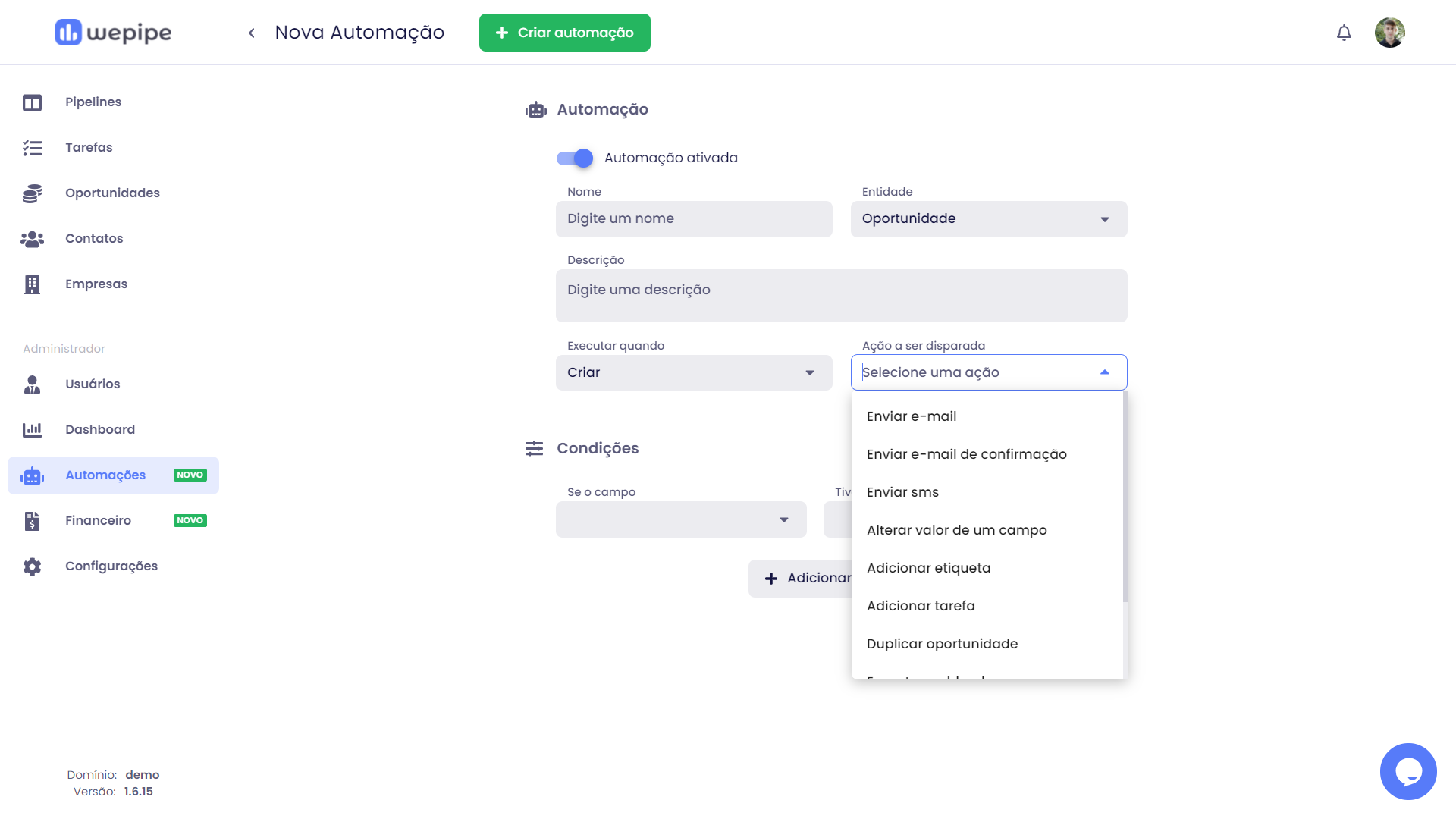
Com a ação seleciona, conforme apresentado na figura abaixo, uma nova seção será exibida para que as configurações da ação sejam definidas. Por exemplo, quando selecionada a ação de "Enviar e-mail" será exibido um formulário para que os parâmetros do e-mail (remetente, destinatário, corpo do e-mail) sejam configurados.
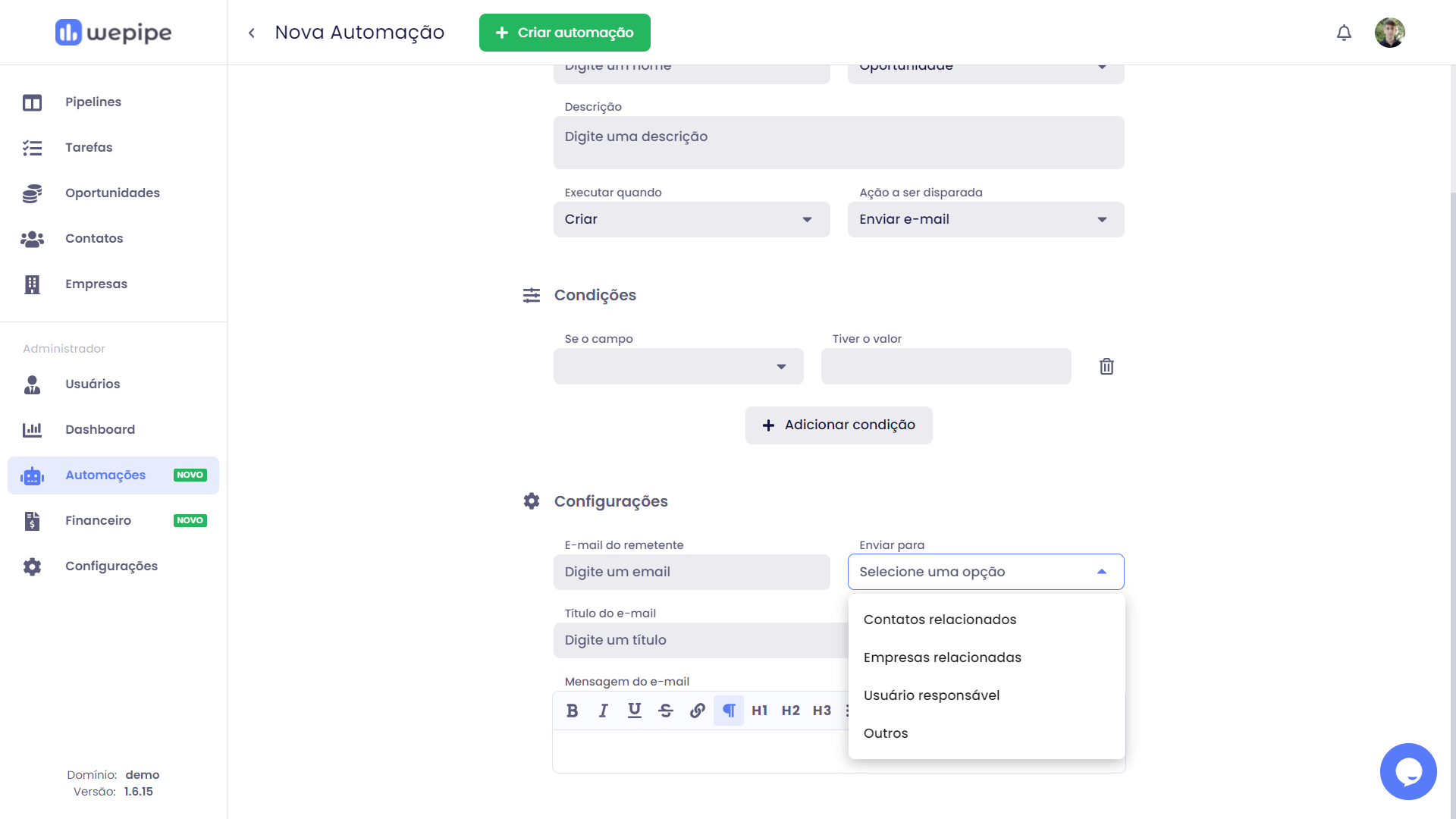
Após definir todos os parâmetros da automação, clique em "Criar automação" para ativá-la. No gerenciador de automações, conforme apresentado na figura abaixo, é possível clicar com o lado direito do mouse sobre as automações para desativá-las ou então duplicá-las com o intuito de agilizar a implementação novas automações similares.
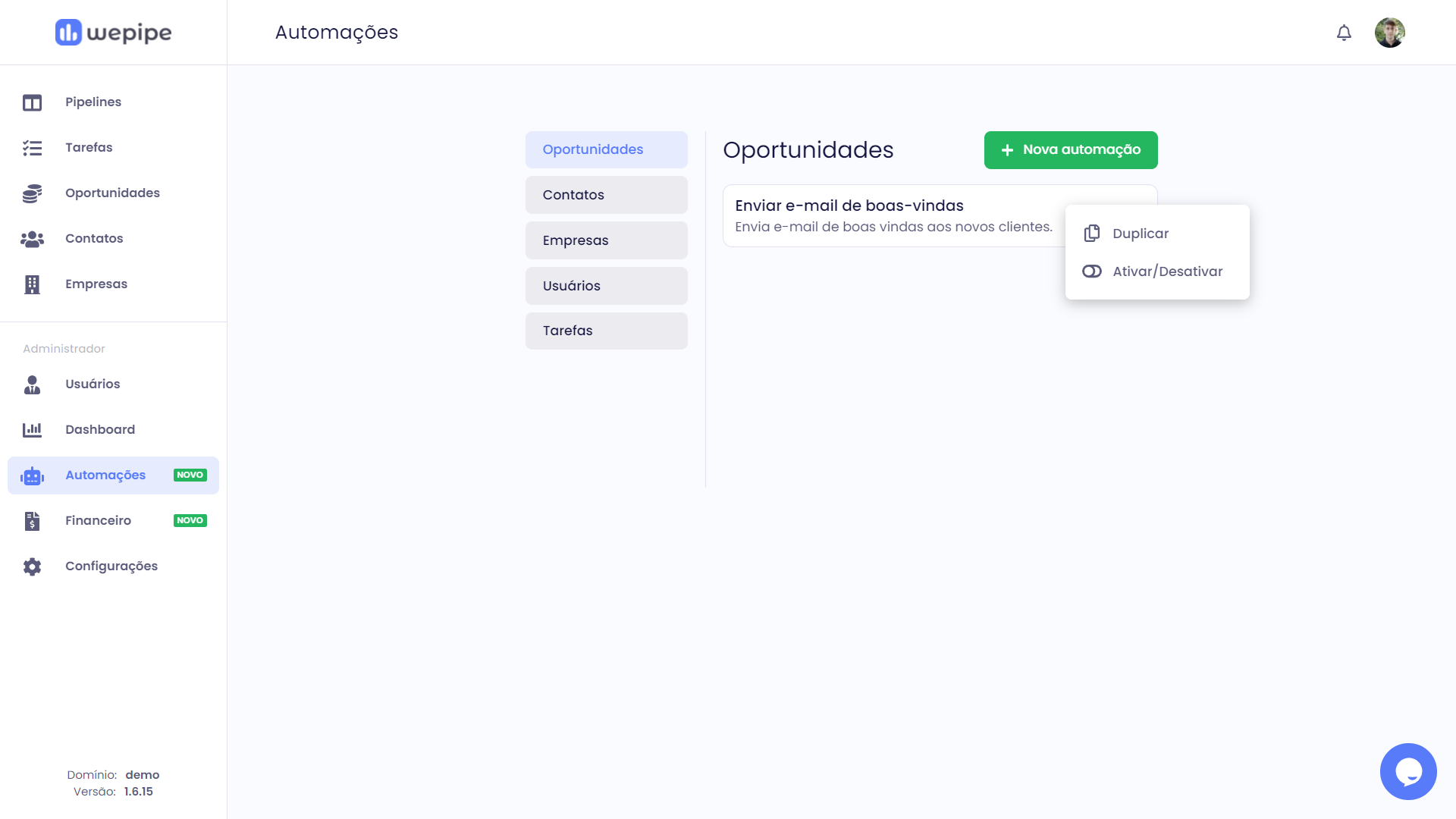
Neste tutorial foi apresentado como funciona o módulo de automações da wepipe. Caso você tenha alguma dúvida não deixe de abrir um chamado ou iniciar uma conversa via chat. 😄